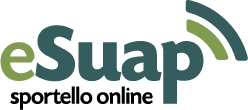Firma digitale e gestione degli allegati
Firma digitale e allegati
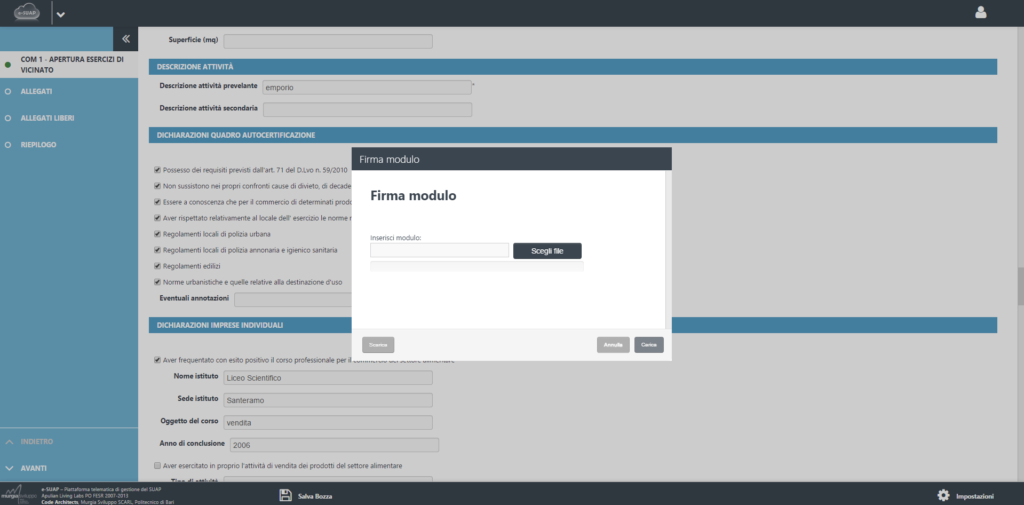
Tutte le pratiche del SUAP richiedono un numero variabile di allegati obbligatori. Vi è inoltre la possibilità di caricare altri allegati facoltativi, i cosiddetti “allegati liberi” (come planimetrie aggiuntive, ulteriori documenti di identità, fotografie e disegni delle aree interessate ai lavori, e così via).
L’applicazione ricorda all’utente gli allegati da caricare in una schermata che sarà visualizzata subito dopo la compilazione della pratica e il caricamento della firma digitale. La schermata degli allegati per quanto riguarda il COM 1A, ad esempio, si presenta come nella figura qui di seguito.
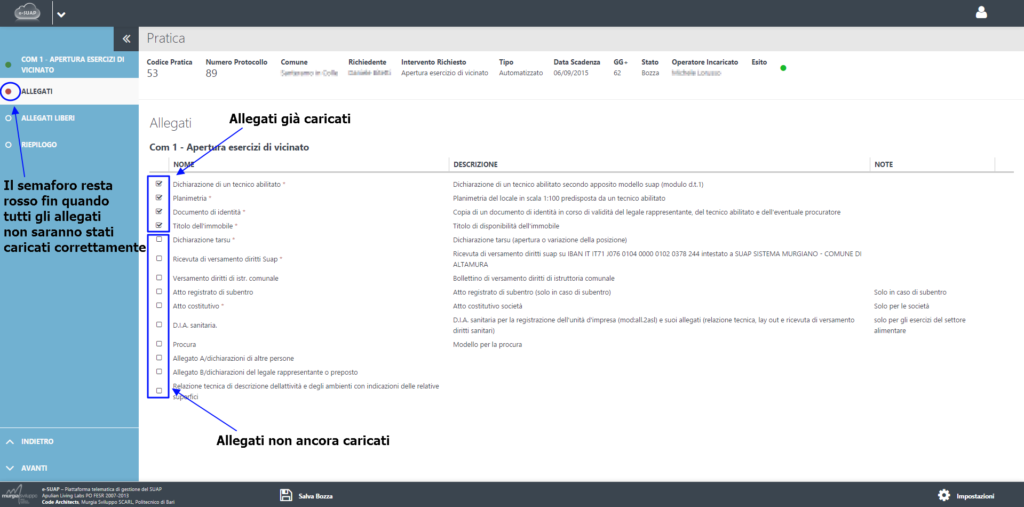
Tutti gli allegati si contraddistinguono da un nome che li accompagna e quelli obbligatori sono contrassegnati da un asterisco rosso. La maggior parte di essi, inoltre, riporta una descrizione che aiuta l’utente a capire meglio di che tipologia di allegati si tratta. Infine, qualche allegato presenta anche delle note aggiuntive che stabiliscono delle condizioni per l’inserimento dell’allegato stesso. Ad esempio, l’atto costitutivo nel COM 1A va caricato soltanto nel caso sia una società a inoltrare la pratica.
Caricare un allegato è molto semplice. Innanzitutto, bisogna cliccare due volte sull’allegato che si intende caricare, o una sola volta e poi sul pulsante upload che comparirà nella toolbar in basso. All’utente si presenterà un popup molto simile a quello incontrato in precedenza per il caricamento del modulo firmato digitalmente.
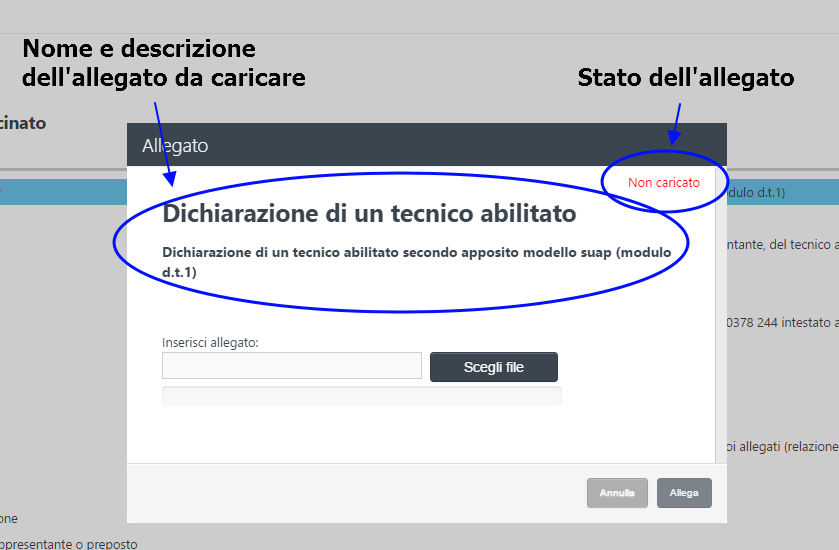
Per caricare l’allegato, l’utente deve seguire la stessa procedura del caricamento della firma digitale: bisogna cliccare su scegli file, selezionare l’allegato che si desidera caricare e poi cliccare su allega. Una volta che l’allegato è stato correttamente caricato, l’utente potrà visualizzare nuovamente la pagina di riepilogo degli allegati, dove quelli già caricati saranno contrassegnati da una spunta.
Come per la pratica, anche la pagina degli allegati presenta un sistema di monitoraggio della situazione con un semaforo: quando è rosso non si può procedere nell’iter della pratica. Se è verde, invece, vuol dire che tutti gli allegati sono stati caricati correttamente e l’utente può procedere cliccando su avanti, in basso a sinistra.
Dopo aver cliccato su avanti, l’utente visualizza la pagina relativa agli allegati liberi, che possono essere caricati con la stessa procedura degli altri allegati.